Apple Musicを契約すると、配信されているすべての楽曲をオフライン再生用としてダウンロードできます。ただし、保存される音源は一般的なMP3形式ではなく、DRM(デジタル著作権管理)で保護されたAAC/M4P形式です。そのため、次のような制限があります。
- Apple Musicアプリ、かつサブスク登録済みのデバイスでしか再生できない
- 会員を解約すると、ダウンロードした楽曲は即座に再生不可になる
- 編集・DJミックス・他デバイスへの転送など、自由な活用ができない
制限を回避したい場合は、Apple Musicの楽曲をダウンロードして、汎用性の高いMP3形式に変換する方法という選択肢があります。MP3に変換すれば、端末や再生環境に縛られず、より自由に音楽を楽しめるようになります。
本記事では、Apple Musicの楽曲をMP3に変換できる無料ソフトやオンラインサイトを紹介するとともに、代表的な4つの変換方法を分かりやすく解説します。
Apple Music MP3変換方法1.専門のApple Music MP3変換ソフトを使う「DRM対応」
まずは、Apple Musicの楽曲をMP3形式に変換できる専門ソフト7選をご紹介します。これらのソフトは、Apple Musicのシングル曲やプレイリスト、アルバムなどの音楽コンテンツをMP3などの汎用性の高い音声形式に変換することに特化しており、特におすすめのツールです。
- 1、MuConvert Apple Music変換🔥
- 2、TuneFab Apple Music変換ソフト
- 3、NoteBurner Apple Music Converter
- 4、TunePat Apple Music Converter
- 5、Sidify Apple Music Converter Free
- 6、Tunesbank Apple Music Converter
- 7、TuneMobie Apple Music Converter
- Apple Music MP3変換ソフトの比較表
Apple Music MP3変換ソフト1、MuConvert Apple Music変換
対応OS:Windows 11/10/8/7、Mac OS X 10.14以降
「MuConvert Apple Music変換」は、簡単にDRM保護を解除し、Apple MusicをダウンロードしてMP3などの汎用フォーマットに変換できるWindowsとMac両方対応のApple Music Converterです。最大320kbpsのビットレートで、Apple Music曲、プレイリストやアルバムを最大35倍の超高速で音質劣化を抑えて変換します。
また、Apple Musicのウェブプレーヤーを内蔵しているため、iTunesとミュージックアプリと組み合わせて使用する必要がありません。さらに、アーティスト、アルバムなどの曲のID3情報を保持したまま、アップルミュージック曲のMP3ファイルを取得し、曲の整理や管理が簡単になり、解約後でも快適に聴けます。無料体験版をダウンロードして使ってみましょう。
「MuConvert Apple Music変換」の優れた特徴
- 多形式に対応:MP3だけでなく、WAV・M4A・FLACにも変換でき、用途に合わせて柔軟に保存できます。
- 初心者でも安心:ステップごとの操作ガイド付きで、初めてでも迷わず使えます。
- DRM解除で自由再生:DRM保護を解除した楽曲は、USBメモリや他のデバイスへ自由に転送可能です。
- 高速一括変換:最大35倍速で複数の曲をまとめて変換でき、時間を大幅に節約できます。
- 無料で体験可能:無料体験版が用意されており、変換・ダウンロードの流れをしっかり試せます。
MuConvertでApple Musicの音楽をダウンロードしてMP3に変換する手順:
ステップ1、インストール済みの「MuConvert Apple Music変換」を起動し、プラットフォームから「Apple Music」を選択して、内蔵したApple Musicウェブプレーヤーに入ります。

ステップ2、そして、右上の「サインイン」をクリックしてお使いのApple IDでApple Musicにログインしておきます。

ステップ3、Apple MusicウェブプレーヤーでMP3に変換したい楽曲、アルバムやプレイリストを検索して、右側の変換リストにドラッグ&ドロップするか、カバーアート上の赤いボタンをクリックすることで、音楽を変換リストに一曲ずつまた一括追加します。

ステップ4、MP3にダウンロード・保存したいApple Musicの曲が変換リストに追加された後、「≪」アイコンをクリックして広げられる変換リストの画面で出力形式を「MP3」に選択してください。また、ビットレートやサンプルレートも設定可能です。「すべてに適用」をクリックすれば、設定した出力パラメーターを全ての曲に適用させます。
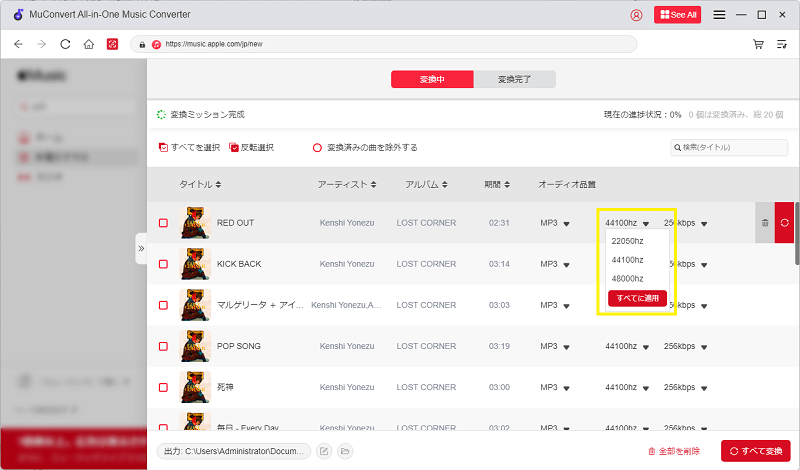
ステップ5、左下で出力ファイルの保存先を選択したら、右下の「すべて変換」をクリックしてください。これで選定したApple Music楽曲はMP3に変換されてから、指定した保存場所に出力されます。このページでは単曲または曲全体の変換プロセスの進捗状況を確認できます。

変換済みの曲はソフトの「変換完了」タブで確認できます。最後には出力フォルダを開き、MP3形式に変換した曲ファイルを再生して、音質をチェックしてください。ダウンロードしたアップルミュージックの曲はCDに焼いて、再生することも可能になります。
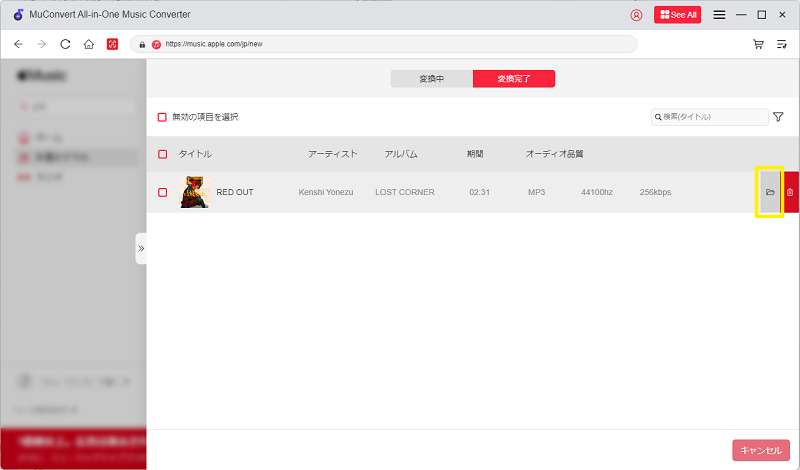
このように、「MuConvert Apple Music変換」を使って、簡単にApple Musicの音楽をMP3に変換できます。無料使用が可能で、正式版にアップグレードすると、3分以上だけでなく、Apple Musicの曲、アルバムやプレイリストを丸ごとダウンロードしてMP3に変換できます。これによって、変換が出来上がってファイルに保存した曲はウォークマンに入れたり、カーナビで再生したり、通勤や旅行中にもお気に入りの曲を楽しめます。すぐこのソフトをダウンロードして、お気に入りのアップルミュージック音楽を自由に楽しみ、共有しましょう。
Apple Music MP3変換ソフト2、TuneFab Apple Music変換ソフト
対応OS:Windows 11/10/8/7、macOS X 10.12以降
「TuneFab Apple Music変換ソフト」はWindowsとMacシステムに対応する専門的な音楽変換ソフトで、Apple Musicの曲を簡単にMP3に変換でき、MP3以外に、M4A、WAV、FLACなどの形式にも変換できます。最大320kbpsのビットレートをサポートし、原曲と同じ品質のロスレス出力が可能です。Apple Musicのウェブプレーヤーを内蔵しているので、iTunesを起動することなく、Apple Musicの曲リストを楽に一括変換できます。変換されたApple MusicはID3タグ情報を保持し、編集機能を備えています。
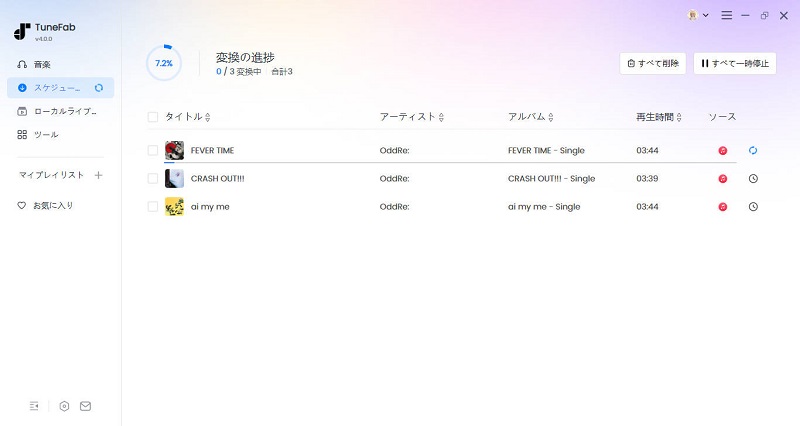
👍メリット:
- Apple Music ウェブプレーヤーを内蔵
- MP3・WAV・M4A・FLACの形式変換に対応
- 無損失の一括変換可能
- ID3タグ情報の保持・編集に対応
- WindowsとMacに対応
👍デメリット:
- 無料体験版がありますが、曲ごと3分しか変換できないという制限がある
Apple Music MP3変換ソフト3、NoteBurner Apple Music Converter
対応OS:Windows 11、10、8、7、macOS 14、13、12、11、10.15
「NoteBurner Apple Music Converter」は豊富な音楽フォーマット(MP3・AAC・FLAC・WAV・AIFF)に対応し、他のApple Music Converterと同じくDRM保護を解除する機能と曲のIDタグ情報を保持する機能を持つ同時に、変換スピードを調整できるし、出力フォルダ整理機能も搭載しています。出力フォルダをアーティスト・アルバム・プレイリスト単位で保存できるように設定できます。Apple Musicで配信される音楽、ポットキャストをMP3などに変換できるほかに、iTunes Storeから購入した音楽、iTunes M4A/M4BとAudible AA/AAXオーディオブックを変換することもサポートしています。
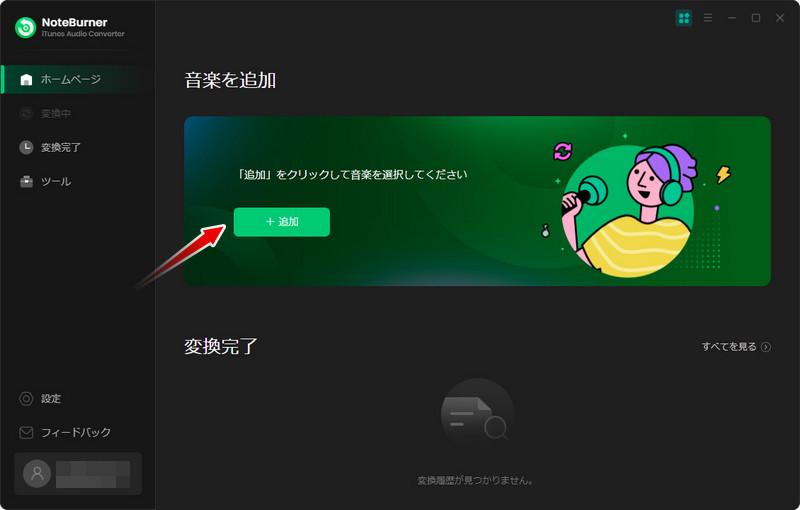
👍メリット:
- Apple Music曲、プレイリスト、ポットキャストの変換に対応
- iTunes で購入した曲、オーディオブックも変換可能
- 曲のIDタグを保持・編集する機能を搭載
- MP3、AAC、WAV、FLAC、AIFF、ALACといった多様な出力形式が用意
- iTunesからの音源を録音するか、Web版Apple Musicから音源を録音するかを選択可能
- 曲をCDへ書き込む機能を搭載(Windows限定)
- OneDriveアップロード機能を搭載
👎デメリット:
- appを選択する場合、Macでは最大1倍の速度までしかサポートされていない
- Apple Music曲の形式変換に失敗するトラブルが偶に発生する
- 試用版では1曲に1分しか変換できない制限がかかり、無料で3分以上の変換が無理
- ライセンス価格は1980円で、同類製品より値段が比較的に高い
近頃、NoteBurner Apple Music Converterの仕組みが更新されたばかりで、しばらく使用中にエラーが発生しやすくなり、変換できない報告もあります。うまく使えない時、同じことのできる他のApple Music変換ソフトを利用すると迅速に解決できます。ここで代替ソフトとしておすすめしたいのは、性能がより安定している「MuConvert Apple Music変換」です。
Apple Music MP3変換ソフト4、TunePat Apple Music Converter
対応OS:Windows 11/10/8.1/8/7、macOS 14 – macOS 10.15
軽くて安定な「TunePat Apple Music Converter」ではWeb版のApple Musicプレーヤーを内蔵しながら、MP3・AAC・WAV・FLAC・ALAC・AIFFの形式変換にサポートします。そして、iTunesからの音源を録音して保存するという方法も提供します。ID3タグ情報を保持したまま、Apple Musicの曲、プレイリスト、アルバムを気軽に変換できます。品質の損失を最小限に抑えながら、10倍速のApple Music音楽変換を実現できて、簡単にApple Musicの音楽を形式変換してダウンロードできます。
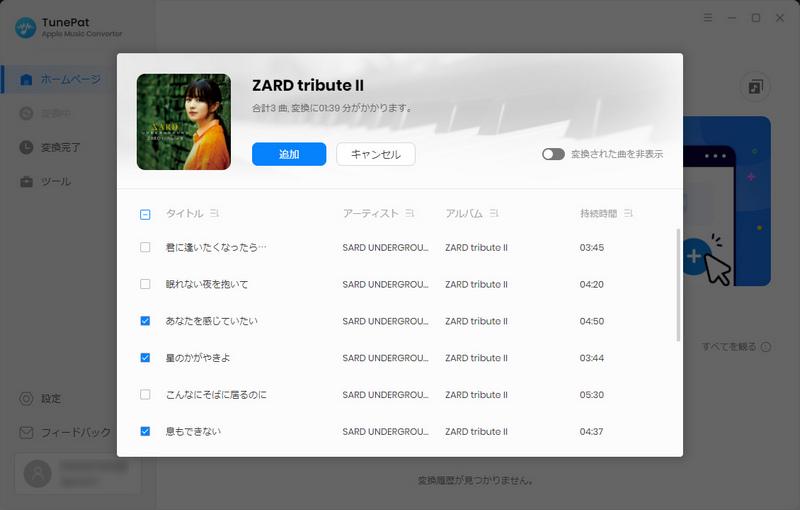
👍メリット:
- 10倍速のApple Music楽曲の高速変換に対応
- iTunesかつWeb 版 Apple Musicからの音源を録音するという2つの方法を提供
- MP3/AAC/WAV/FLAC/AIFF/ALACなど多様な出力形式が提供
- タグ情報の保持・編集またCDの書き込み機能を持つ
👎デメリット:
- 月間ライセンスはなく、年間ライセンスの7980円が最安い
- 無料試用版では一度に3つの音楽ファイルのみを変換可能、ファイルごとに1分しか変換できないという制限がある
「TunePat Apple Music Converter」の機能が充実していますが、ソフト仕様の変更が激しくて、使い慣れるまでには時間がかかります。また、無料版ではファイルごとに1分しか変換できなくて、無料でApple Musicの音楽を3分以上MP3に変換しようとする方の需要に答えられません。同様の機能を持ち、より自由に使用できる「MuConvert Apple Music変換」無料版の利用をよりお勧めします。
Apple Music MP3変換ソフト5、Sidify Apple Music Converter Free
対応OS:Windows 11/10/8/7
「Sidify Apple Music Converter Free」は、Windows専用で操作が簡単なApple Music Converterとして、Apple Music、iTunesで購入した曲、オーディオブックを無料でMP3だけではなく、AAC、WAV、FLAC 形式にも変換できます。音楽変換機能のほかに、OneDriveにアップロードする機能CDを焼く機能と曲をメールで送信する機能も搭載しています。変換後の曲を自由に転送したりCDに取り込んだりしたい場合には使ってみてください。
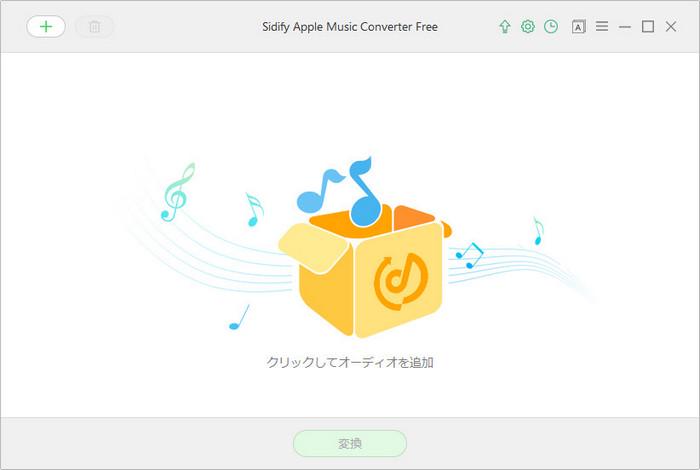
👍メリット:
- 10倍速の高速でApple Musicの曲を無料で変換
- MP3、AAC、WAV、FLACといった豊富な出力形式に対応
- メール送信やCDに焼く機能を搭載
- 曲のIDタグ情報を保持できる
- 完全無料で使用可能
👎デメリット:
- 間違った曲がダウンロードされてしまう可能性があるようです
- 曲のタグ情報を編集するためにはPro版を購入する必要がある
- Windowsバージョンだけあり、macOS に対応しない
この無料版はWindows版のみで、Mac版は有料のPro版(6680円)として購入する必要があります。また、無料版にはID3情報の編集機能がなく、誤った楽曲をダウンロードする可能性もあります。Macユーザーやより安定したApple Musicの高品質な変換をお求めの方は、エラーの発生を抑えるために「MuConvert Apple Music変換」のご利用をお勧めします。
Apple Music MP3変換ソフト6、Tunesbank Apple Music Converter
対応OS:Windows 11/10/8/7、Mac OS X 10.12以降
「Tunesbank Apple Music Converter」を通じてはApple Music音楽をMP3・M4A・FLACに変換してオフラインで鑑賞できます。変換した曲のDRM保護は解除されたため、制限なく自由に聴けるし、手軽に曲を転送したりCDに焼いたりすることができます。Apple Music以外の場所で曲を楽しみたい時には助かります。
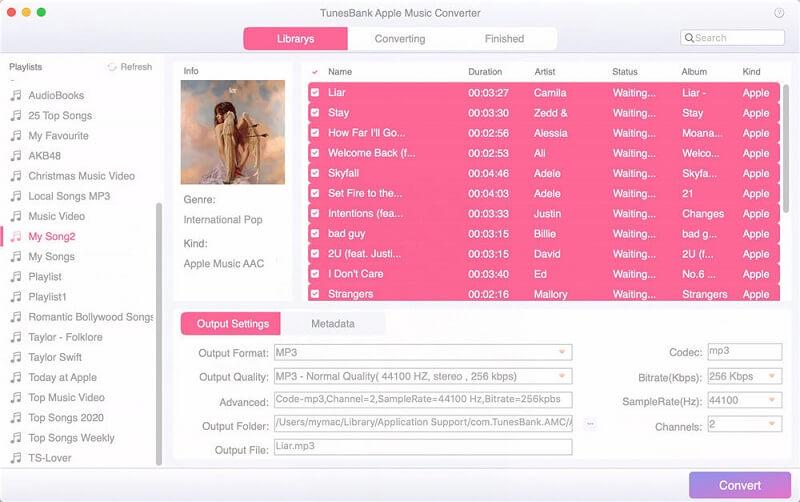
👍メリット:
- Apple Music音楽の高速変換とメタデータ保持に対応
- Apple Musicの曲またiTunesで購入したコンテンツもダウンロードできる
- MP3、M4A、FLACなどの一般的なオーディオ形式に変換できる
👎デメリット:
- Tunesライブラリを読み込みので、Tunesをインストールする必要がある
- Windows・Macの変換速度が異なる
- 完全無料ではない
指摘すべきなのは、このソフトはウェブ版のApple Musicプレーヤーを内蔵するタイプでなく、MP3に変換したいApple Music曲をソフトに追加するためにiTunesライブラリを通らなければなりません。そこで、お使いのWindowsとMacパソコンに必ずiTunes若しくはミュージックアプリをインストールしておいて、ソフトと連携して使うことにします。この仕組みだからこそ、iTunesライブラリの読み込みは失敗する可能性があり、変換できないこともあります。その代わりに、Apple Music Web Playerが組み込まれている「MuConvert Apple Music変換」のようなタイプのソフトはより便利だと思われます。
Apple Music MP3変換ソフト7、TuneMobie Apple Music Converter
対応OS:Windows 11/10/8.1/8/7、macO 10.13/10.15/11/12/13
「TuneMobie Apple Music Converter」は、Apple Musicの音楽をより便利に管理・変換するためのソフトです。Apple Musicの曲をDRM保護から解除し、MP3、M4A、FLACなどの一般的な音声形式に変換することができます。これにより、オフラインで曲を再生したり、他のデバイスに転送したりすることが可能になります。曲のメタデータを保持したまま変換や保存を行い、曲の情報が正確に管理され、整理しやすくなります。
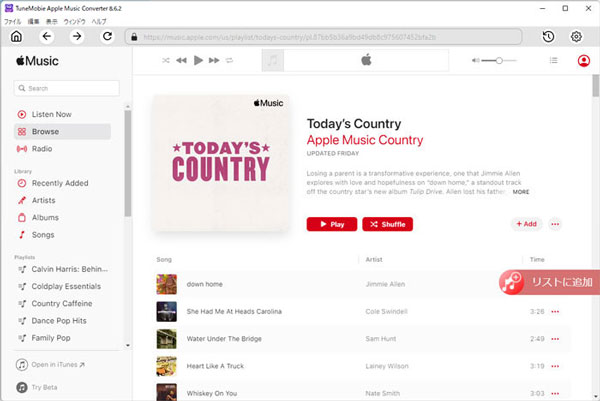
👍メリット:
- Apple MusicのDRM保護を解除可能
- Apple Music曲を多種の音声形式に変換可能
- 曲のメタデータを保持したまま変換や保存が可能
👎デメリット:
- 無料版は3分までしか変換できない
- 無料版は30日間までしか利用できない
- 保存した曲の音質が劣化する可能性がある
- 正式版は1ヶ月間ライセンスが1980円で、値段が比較的に高い
このソフトでダウンロードしたアップルミュージックの曲は音質が劣化する可能性があり、また無料版では制限が多い。そのため、Apple Music曲のオリジナル高音質を維持でき、コスパの高い「MuConvert Apple Music変換」を利用することをお勧めします。
Apple Music MP3変換ソフトの比較表
下記では、定評のあるApple Music変換ソフト7つを主な機能や性能の違いに注目して比較表にまとめました。使用目的や重視したいポイントを明確にしたうえで、自分に最も合った変換ソフトを選ぶことが大切です。
| ソフト | MuConvert | TuneFab | NoteBurner | TunePat | Sidify Free | Tunesbank | TuneMobie |
|---|---|---|---|---|---|---|---|
| DRM解除対応 | 〇 | 〇 | 〇 | 〇 | 〇 | 〇 | 〇 |
| 変換速度 | 高速(多数倍速対応) | 高速(大量一括可) | 可調整 | 高速(約10倍) | 高速 | 高速 | 高速(約10〜20倍) |
| ID3タグ保持 | 〇 | 〇 | 〇 | 〇 | 〇 | 〇 | 〇 |
| 一括処理 | 〇 | 〇 | 〇 | 〇 | 〇 | 〇 | 〇 |
| 無料試用 | あり | あり | あり | あり | あり(完全無料) | あり | あり |
| 対応OS | Win / Mac | Win / Mac | Win / Mac | Win / Mac | Win(一部 Mac対応あり) | Win / Mac | Win / Mac |
| 日本語対応 | あり | あり | あり | あり | あり | あり | あり |
| ID3保持 | 〇 | 〇 | 〇 | 〇 | 〇 | 〇 | 〇 |
| 注意点 | 試用制限あり | 試用制限あり | 無料制限あり | 有料版中心 | Free版は出力形式限定 | プランによる制限 | TunePatと提携・機能統合傾向 |
- 最も高速&多用途対応を重視したい人 → MuConvert / TuneFab
- 初心者でも簡単操作で変換したい人 → NoteBurner / TunePat / TuneMobie
- 無料で基本的な変換だけ使いたい人 → Sidify Free
- シンプル・安定重視・一括処理もしたい人 → Tunesbank / TuneMobie
数あるApple Music変換ソフトの中でも、総合的に最もおすすめできるのは、ランキング1位の「MuConvert Apple Music変換」です。Apple Musicの楽曲をMP3形式に手軽に変換できるだけでなく、安定した動作、高速な変換処理、優れた音質保持を兼ね備えている点が高く評価できます。
操作画面は非常にシンプルで直感的な設計となっており、複雑な設定を行わなくても、楽曲のダウンロード・変換・保存までをスムーズに完了できます。そのため、初めてApple Music変換ソフトを使う方にも安心しておすすめできる一本です。
Apple Music MP3変換方法2.Apple Music MP3変換サイトを使う「DRM対応」
Apple Musicの楽曲をMP3形式に変換できるオンラインサービスは、ソフトのインストールが不要で、誰でも手軽に利用できます。一方で、音質が劣化しやすい、変換の安定性に欠ける、広告や不審なリダイレクトが表示されるなど、安全面に不安が残るケースも少なくありません。
それでも「簡単さ」を重視するユーザーに向けて、ここでは比較的利用されることの多い代表的なオンライン変換サイトを4つ厳選して紹介します。
Apple Music MP3変換サイト1:KEEPVID変換サイト
「KEEPVID変換サイト」は、シンプルで使いやすいオンライン変換ツールとして知られています。特別なソフトのインストールが不要で、ブラウザ上から、URLを貼り付けるだけで、簡単にApple MusicをMP3形式に変換できるのが特徴です。Apple Musicに加えて、Spotify、Amazon Musicなどにも対応しており、複数の音楽ストリーミングサービスから曲を保存したいユーザーに適しています。
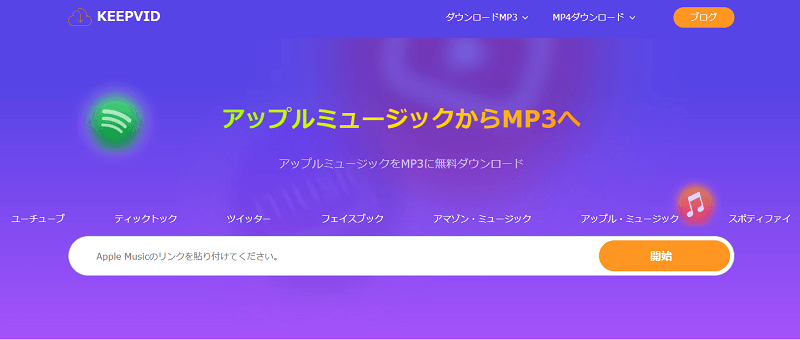
👍メリット:
- オンラインツールなので、ソフトのインストールが不要
- 基本的な機能を無料で使えるので、コストを抑えたい方に最適
- 直感的なインターフェースで、初心者でもすぐに使いこなせる
👎デメリット:
- 変換後の音質が元の音楽より劣化することがある
- 変換が遅く、特に複数の曲を変換する場合は時間がかかる
- 出力形式はほとんどなく、MP3のみをサポートしている
- Apple MusicをMP3にダウンロードするには、別サイトでURLを探してコピーする必要がある
「KEEPVID変換サイト」のようなオンラインサイトは手軽ですが、速度や品質に不満を感じる方には、「MuConvert Apple Music変換」がおすすめです。このソフトは、Apple MusicのDRMを解除し、高品質なMP3形式で楽曲を一括変換できる機能を備えています。さらに、変換速度が速く、大量の楽曲を効率的に処理したい方に最適です。安定性や音質を重視する場合は、このソフトを検討してみてください。
Apple Music MP3変換サイト2:TuneFab Apple Music変換(Web版)
「TuneFab Apple Music変換(Web版)」は、Apple Musicの楽曲をMP3という汎用形式に変換できるオンラインツールです。曲の共有URLを入力し、楽曲やプレイリストを一括で変換・ダウンロードできます。変換時にID3タグを保持し、高音質(最大320kbps)での出力に対応。高速変換やプレイリスト一括処理の機能があり、比較的安定した変換が可能です。
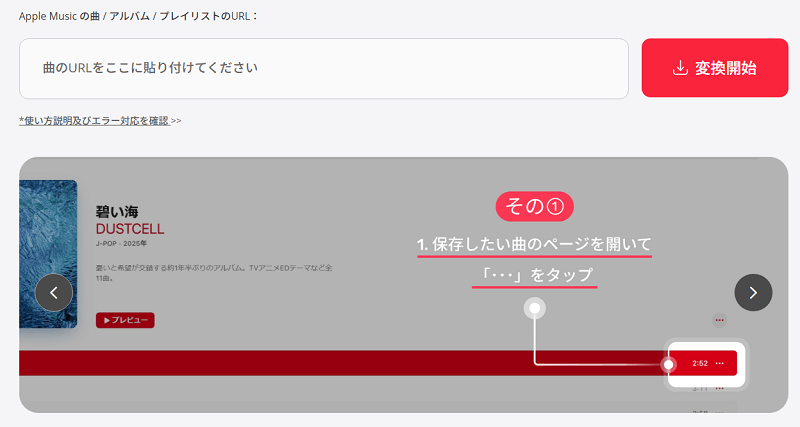
👍メリット
- 一括(プレイリスト)変換が可能
- 最大320kbpsまでの高音質出力
- 比較的安定した変換処理
👎デメリット
- 無料で2曲のみダウンロードできる
Apple Music MP3変換サイト3:Apple Music Downloader MP3
「Apple Music Downloader MP3」は、Apple Musicの曲やアルバム、プレイリストのURLを貼り付けるだけで、ブラウザ上からMP3形式でダウンロード・変換できるオンラインサイトです。追加アプリやアカウント不要で利用でき、シンプルな操作性が特徴。最大320kbpsまでのMP3出力に対応している例もあり、M4A形式へのダウンロードにも対応するサービスも存在します。ただし機能は基本的に単曲や小規模リスト向けで、細かな出力設定ができない場合が多いです。
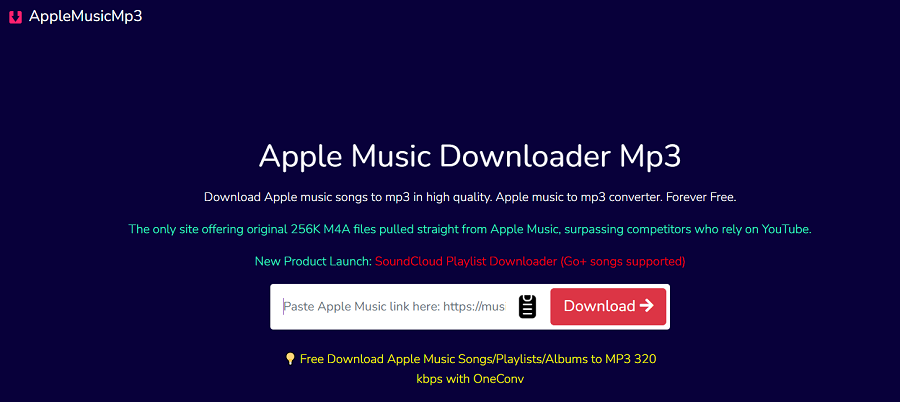
👍メリット
- ソフト不要でブラウザから直接利用
- 無料でアップルミュージック曲をMP3にダウンロード可能
- Apple Music音楽を最大320kbps音質のMP3に変換可能
- 単曲・プレイリスト対応
- 簡単な操作性
👎デメリット
- 高度な出力設定がない
- 一括変換対応が弱い
- 変換の安定性がやや低い
- 場合により広告やリダイレクトが多い
- DRM保護解除の成功率に制限あり
ソフト不要で無料利用できる反面、出力設定や詳細な音質調整機能がほぼなく、変換の安定性にもやや不安が残ります。その点「MuConvert Apple Music変換」は、ビットレート・サンプルレートの細かな指定が可能で、保存後の音質管理やデバイス互換性が格段に向上します。さらに、DRM保護付きの楽曲・アルバム・プレイリスト単位でまとめて高速変換できるため、ストリーミング曲を自由に管理したい人には実用性の高い選択肢です。
Apple Music MP3変換サイト4:APLMate
「APLMate」は、Apple Musicの曲やアルバム、プレイリストのURLを貼り付けることでMP3形式ファイルをダウンロード可能な無料オンラインツールです。ブラウザ対応で追加インストールが不要な一方、日本語未対応の場合が多く、広告が表示されるケースもあります。単曲・プレイリストのダウンロードは可能ですが、プレイリストの一括処理や高度な設定は制限される傾向です。出力は主にMP3に特化しています。
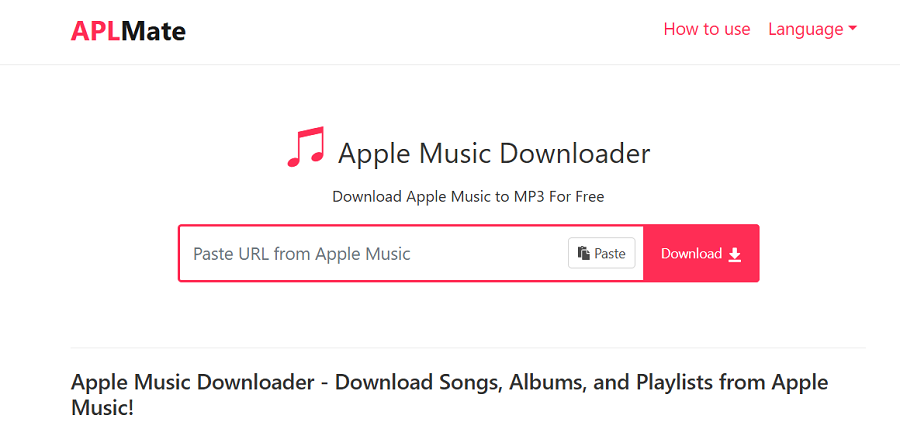
👍メリット
- ブラウザのみで利用可能
- 無料・ソフト不要で利用できる
- カバーアート等の基本情報も取得可能
- リンクで単曲/プレイリストを解析可能
👎デメリット
- 日本語未対応・UIが分かりにくいことがある
- プレイリスト一括保存に弱い
- 広告表示が多く操作が煩雑に感じる場合あり
- 高音質変換や詳細設定が不可
- 変換の安定性に欠ける場合あり
使いやすいですが、日本語対応やUIが分かりにくく、広告表示や一括処理の弱さ・変換安定性の低さという欠点は見過ごせません。これに対して「MuConvert Apple Music変換」は、安定した動作・高速一括変換・日本語対応などのサポートが充実しています。さらに、ID3タグ(曲名・アーティスト・アルバム情報など)を保持しながら変換できるため、保存後の楽曲管理が格段にしやすく、単純なMP3化以上の利便性があります。
Apple Music MP3変換方法3.Apple Music曲を録音してMP3に変換する「DRM対応」
録音による方法は、Apple Musicの楽曲を再生しながら音声をキャプチャしてMP3として保存する手段です。DRMの制限を受けにくい反面、録音時間や設定に注意が必要な方法です。
次は、Apple Musicの音楽を録音してMP3に変換できるソフトを3つ紹介していきます。
Apple MをMP3に変換するための録音ソフト1、Audials Music 2025
対応OS:Windows 11/10
「Audials Music 2025」は専門的なストリーミング配信音楽向けの録音ソフトとして、Apple Musicを含めてSpotify、Soundcloud、Amazon Music、Deezerなど多くの音楽配信サービス・音楽共有サービスの楽曲の録音にサポートします。録音データはMP3・WAV・AAC・WMA・FLACなど多種類の音声フォーマットで出力できます。音楽形式変換機能のほかに、便利な音声編集機能も搭載しています。
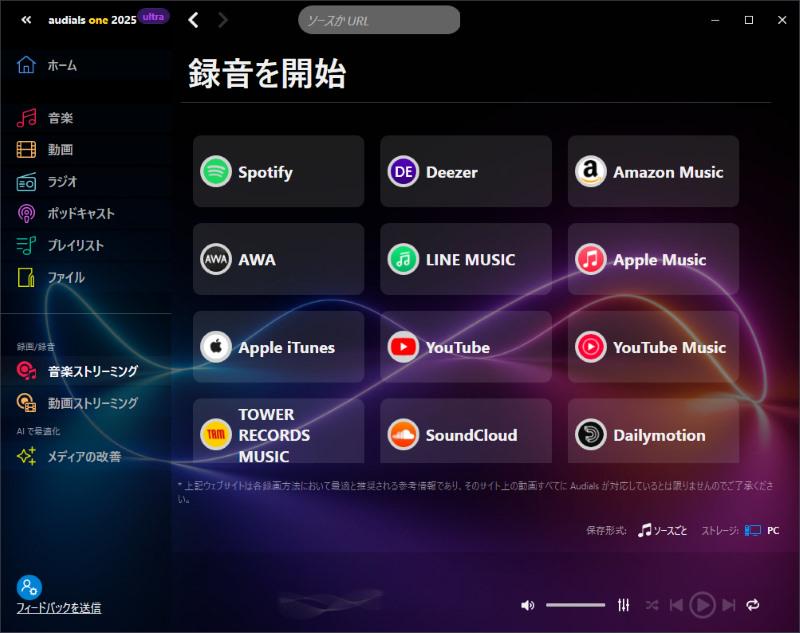
👍メリット:
- Apple Musicの以外に、Amazon Music、Spotifyなど数多くの音楽配信サービスに対応
- Apple Music配信サービスのウェブサイトを内蔵している
- MP3、AAC、WAV、FLACなどの音楽ファイルに変換・保存
- 強力な音声録音・検索・編集機能
- 録音した曲にID3タグ情報を追加する
👎デメリット:
- Windows 10/11 (64bit)のみ対応している
- Mac版が用意されていない
- 初心者には使いにくいかもしれない
- 毎年異なるバージョンに更新するために追加料金が必要
- 3990円のライセンスを購入する必要があり、値段が高い
新機能の追加や古いバグを修正するために毎年ソフトウェアが更新されるが、ユーザーは新しいバージョンに更新する場合、追加の更新料を支払う必要があります。他のストリーミング音楽サービスを使わずに、もっと経済的なApple Music MP3変換ソフトを手に入れたいなら、1680円の月間ライセンスが提供されて、また無料アップデートが可能な「MuConvert Apple Music変換」を検討してください。
Apple MusicをMP3に変換するための録音ソフト2、Apowersoftストリーミング音声録音ソフト
対応OS:Windows 11/10/8/7
「Apowersoftストリーミング音声録音ソフト」は音楽変換ソフトというより、音楽検索・音楽ダウンロード機能・CD作成・音楽編集機能を搭載するオールインワンソフトです。音楽サイト・ラジオ局・オンライン通話ツールの音楽・音声の録音もサポートします。MP3をはじめとして多くの音声フォーマットにサポートし、ID3タグの保持と編集に対応します。
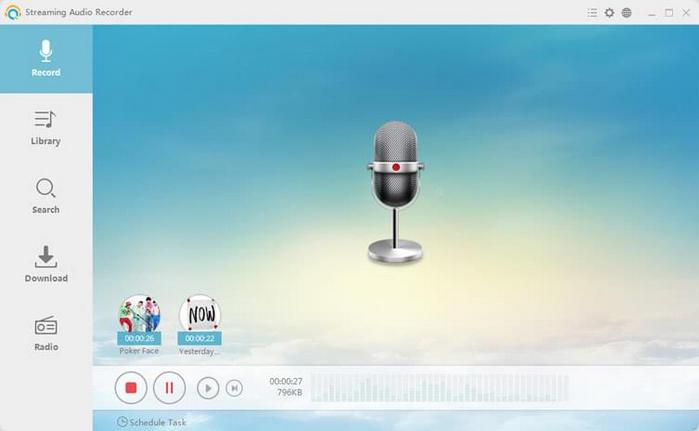
👍メリット:
- Apple Musicを録音してMP3など数多くの音声ファイルに保存
- 動画共有サイトのビデオの音声抽出にも対応
- 音楽録音のほかに豊富な関連機能を持つ
👎デメリット:
- macOSに対応しません
- 無料試用版では1曲ごとに1分しか録音できない
- 正式版の月間ライセンスは3390円で、値段が非常に高い
このソフトはMacシステムには対応しておらず、試用版は1分間だけ無料で録音できるだけでなく、曲の保存に時間がかかります。録音ソフトより簡単で、Apple音楽をMP3に変換するニーズに沿った専門的なApple Music コンバーター「MuConvert Apple Music変換」を使用することがより推奨されます。
Apple MusicをMP3に変換するための録音ソフト3、AudiCable ストリーミング音楽録音ソフト
対応OS:Windows 11/10/8/7、macOS 10.15~14
「AudiCable ストリーミング音楽録音ソフト」は音楽録音ソフトとして、ID3タグ情報を保持しながら様々な音楽ストリーミングサービスの曲を録音して豊富な音声形式で出力できます。楽曲のタグ情報の編集にサポートしますので、Apple Musicの楽曲をMP3にするだけでは足りなく、PCで流れる音声をできるだけ高音質でキャプチャーしたい時には役に立ちます。
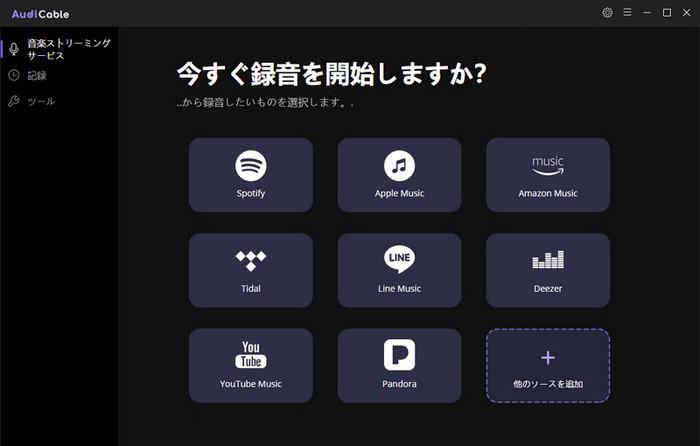
👍メリット:
- Apple Musicのみならず、他の数多くの通話ツールやストリーミング音楽配信サイトに対応
- YouTubeを始めとする動画サイトの音声抽出にも対応
- MP3、AAC、WAV、FLAC、AIFFなどの音楽ファイルに変換可能
- 操作が簡単で使いやすい
👎デメリット:
- 変換スピードが1倍速までしか対応しないため、効率的ではない
- 無料試用版では10曲までしか変換できない制限がかかっている
- 制限を破るために3980円の月間ライセンスを購入する必要がある
このソフトはApple Musicを含む多数のストリーミング音楽また音声を変換して保存するニーズがある方に最適です。ただし、録音という仕組みを採用しているため、倍速変換がサポートしなくて、1曲ずつ変換する必要があり、複数の曲をダウンロード・変換するには時間がかかります。もし、曲単位だけでなく、プレイリストごとを保存したければ、一括変換機能を持つ「MuConvert Apple Music変換」はいい選択だと思っています。
Apple Music MP3変換方法4.iTunesとミュージックアプリを使って音楽を変換する「DRM非対応」
Appleの音楽管理ソフト「iTunes」には、音楽ファイルの形式を変換する機能があります。これによって、DRMが施されていない音楽をAAC・AIFF・Appleロスレス・MP3・WAVなどの形式に無料で変換できます。
DRM保護がかかっていない音声ファイルであれば、Apple Music App(ミュージックアプリ)やiTunesを利用して簡単に変換できます。ただし、変換可能なのはDRMが適用されていない楽曲に限られるため、対象となる曲は限られます。iTunesストアから購入した曲はDRMフリーなので、この方法が適用しています。
ご注意:
macOS Mojave 10.14.6以前では、「iTunes」を使いますが、macOS Catalina 10.15以降では、「iTunes」ではなく「Apple Music App」が使用されるようになります。
👍メリット:
- iTunesやApple Music AppはApple公式のソフトウェアで、macOSやiOSとの互換性に優れている
- 保護されていないApple Musicの楽曲を無料でMP3に変換できる
- シンプルな操作で使いやすい
- WindowsとMacの両方で利用可能
👎デメリット:
- DRM保護がかかっている楽曲はMP3に変換できない
- 変換可能な音楽が制限されている
- 変換が正常に完了しない場合があり、成功率が懸念
- 専門ソフトと比べると変換速度が遅い
Windowsの場合でApple Music曲をMP3に変換する手順
ステップ1:iTunes for Windowsを起動し、「ファイル」メニューから「ファイルをライブラリに追加」を選択します。
ステップ2:「編集」メニューから「環境設定」を開き、「一般」タブ内の「読み込み設定」をクリックします。
ステップ3:「読み込み方法」のドロップダウンメニューから「MP3エンコーダー」を選択します。
ステップ4:ライブラリ内で変換したい楽曲を選び、「ファイル」メニューの「変換」から「MP3バージョンを作成」を選択し、MP3への変換を開始します。
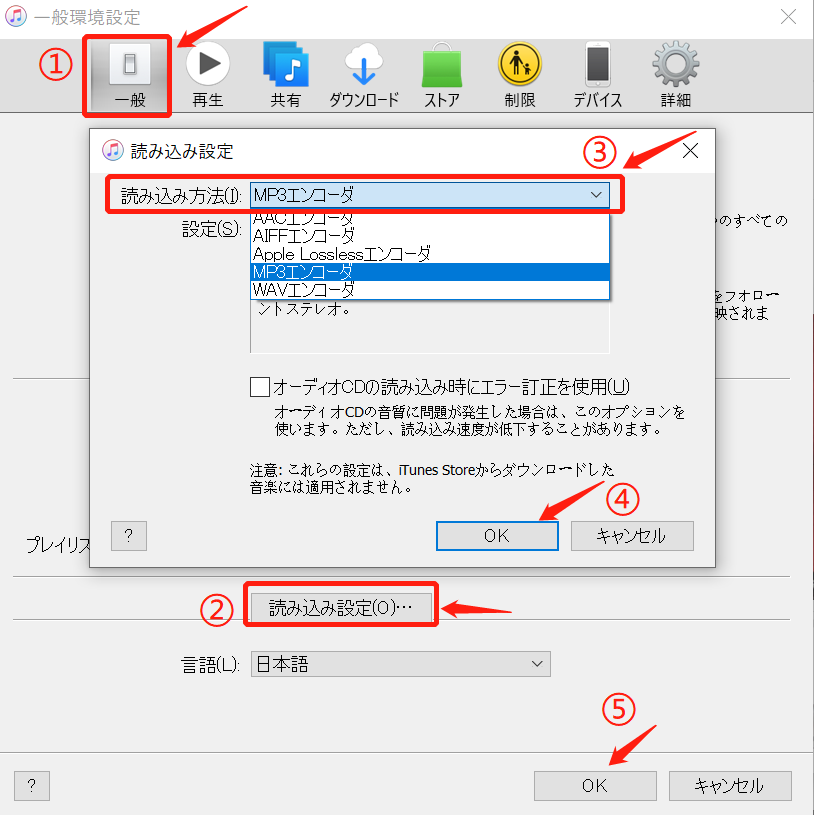
Macの場合でApple Music曲をMP3に変換する手順
ステップ1:ミュージックアプリを開き、メニューから「設定」を選択します。
ステップ2:「ファイル」メニューから「読み込み設定」を開きます。
ステップ3:「読み込み方法」のポップアップメニューで「MP3」を選択し、「OK」をクリックします。
ステップ4:ライブラリ内の変換したい曲を選び、「ファイル」メニューの「変換」から「MP3バージョンを作成」を選択して、アップルミュージック曲からMP3への変換を開始します。
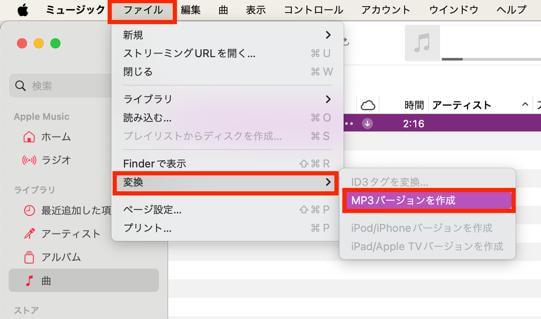
【超簡単】AACファイルをMP3に変換する方法!Mac/オンライン/フリーソフト徹底比較
Apple MusicをMP3に変換する4つの方法の比較表
ここまで、Apple Musicの楽曲をMP3形式で保存するための4つの方法を紹介しました。方法によって音質、変換速度、DRM対応の可否、一括処理のしやすさなどに違いがあり、どの方法を選ぶかで利便性が大きく変わります。以下の比較表が選択の参考になるでしょう。
| 比較項目 | 方法1:専門変換ソフト | 方法2:オンライン変換サイト | 方法3:録音して変換 | 方法4:iTunes/ミュージックApp |
|---|---|---|---|---|
| DRM対応 | 〇 | 不安定・非対応が多い | 〇 | ✕ |
| 音質 | 高音質(最大320kbps) | 劣化しやすい | 設定次第 | 元音源そのまま |
| 変換速度 | 高速・一括対応 | 普通 | リアルタイム | 比較的速い |
| 一括変換 | プレイリスト対応 | 〇(制限あり) | ✕ | 〇(条件付き) |
| 操作の簡単さ | 〇 | 〇 | ✕ | ✕ |
| 無料利用 | 〇(体験版あり) | 〇 | 〇 | 〇 |
| 安定性・成功率 | 〇 | 不安定 | 環境依存 | 〇 |
| 編集・管理の自由度 | 高い | 低い | 普通 | 低い |
| おすすめ度 | ★★★★★ | ★★★☆☆ | ★★☆☆☆ | ★☆☆☆☆ |
| メリット | DRM曲も高音質で一括変換 速度が速く、管理もしやすい |
インストール不要 ブラウザだけで手軽 |
ほぼ全音源に対応 設定次第で高音質 |
安全性が高い 追加ソフト不要で 無料でMP3変換可能 |
| デメリット | 有料ソフトが中心 無料版には機能制限がある インストールや初期設定が必要 |
不安定・制限が多い | 時間がかかる 環境に左右されやすい |
DRM保護曲(.m4pなど)は変換不可 失敗時の原因が分かりにくい |
- 高音質・安定性・一括変換を重視したい → 方法1:専門のApple Music MP3変換ソフト
- とにかく手軽に、少数の曲だけ試したい → 方法2:オンライン変換サイト
- 完全無料にこだわり、時間がかかっても問題ない → 方法3:録音して変換
- Apple Music以外の音源(CD・購入曲)をMP3化したい → 方法4:iTunes/ミュージックアプリ
4つの方法にはそれぞれメリット・デメリットがありますが、実用性・効率・音質を総合的に考えると、専門のApple Music MP3変換ソフトが最もおすすめです。用途や重視ポイントに合わせて、最適な方法を選びましょう。
Apple Music MP3 変換についてよくある質問
「悪用禁止」Apple MusicをMP3に変換するのは違法か?
Apple Music向けの音楽変換ソフトを使って楽曲をMP3に変換することは、個人的な利用(私的使用)の範囲内であれば違法ではありません。ただし、商用目的での利用や、変換した曲を他者に提供、共有、投稿(アップロード)することは法律違反となります。そのため、変換後の楽曲は、自己責任で個人鑑賞の範囲内で楽しむようにしてください。
Apple Musicの音楽がMP3に変換できないのはなぜですか?
Apple Musicの音源ファイルはDRM保護がかかっているため、第三者のApple Music変換ソフトを使わないと直接にそれらの曲をMP3に変換することができません。もし、専用のApple Music変換ソフトを使ってもうまく変換できない場合、ソフトにエラーが発生したり、サーバーが故障したり、インターネット接続状況が不良になったりするなどが原因だと考えられます。Apple Music側に問題が起きる可能性もあります。
その場合、ネット状態を確認・更新してやり直すか、ソフトを退出して再起動するか、他のApple Music変換ソフトを代わりに使うかなど、思いつく対処法を試してください。
Apple Musicがダウンロードできないに関する詳しい説明は、以下の記事で紹介していますので、ぜひお読みください。
Apple MusicアプリでMP3をダウンロードできますか?
Apple Music アプリには楽曲を端末に保存できるダウンロード機能がありますが、保存される音源はDRMによって保護され M4A(M4P)形式となります。そのため、これらの楽曲をMP3形式として直接保存・変換することはApple Musicアプリでは不可能です。つまり、外部ツールを利用せずにアプリ標準の機能だけでは、汎用性の高いMP3音源を取得することはできません。
無料でApple Musicの曲をMP3に変換する方法はありますか?
音楽ファイルの形式変換に対応した無料ソフトは数多く存在します。しかし、その多くはDRMがかかっていないファイルのみを処理できる仕様で、Apple MusicのようなDRM保護付き音源には対応していないケースがほとんどです。
無料でApple Musicの楽曲をMP3に変換するツールを探す場合、オンラインで利用可能なApple Music MP3変換サイトが利用可能ですが、機能制限や更新頻度の低さにより、正常に動作しない場合もあります。安全性や音質、安定した変換を重視するのであれば、実績のある「MuConvert Apple Music変換」が代表となるApple Music 専用の変換ソフトを利用するほうが安心と言えるでしょう。
iPhoneやスマホでApple Musicの曲をMP3に変換するには?
Apple Musicの曲をMP3に変換できるiPhoneとAndroidスマホ用のアプリはありません。では、録音による変換が可能ですか?実際に試してみたところ、iPhoneの画面収録機能ではApple Musicの音楽を録音できませんが、Androidのスクリーンレコーダーでは録音できたという結果になりました。ただし、あくまでも画面録画で取得したファイルがMP4形式で、さらにMP3に変換しなければならなくて、直接的にアップルミュージックの曲をMP3に変換するのは不可能です。
つまり、iPhoneやスマホにMP3形式のApple Musicを取り込むために、まずPC用のApple Music変換ソフトを使って、音楽をダウンロードしてMP3に変換してから、パソコン経由でファイルに保存された曲をiPhoneやAndroidスマホに転送する必要があります。
まとめ
この記事では、Apple Musicの楽曲をMP3に変換するための無料ソフトやサイトを11個ご紹介しました。変換方法には、専用ソフト・Webサービス・録音方式などさまざまな選択肢があり、音質・変換速度・操作の簡単さ・安全性といったポイントを踏まえて、自分の利用目的に合ったツールを選ぶことが重要です。適切な方法を活用すれば、Apple Musicの楽曲をオフライン再生やデバイス間の共有など、より自由で幅広い形で楽しめるようになります。
その中でも、「MuConvert Apple Music変換」は、使いやすさや高音質変換の面で非常に優れたツールです。安定した動作で時間を節約しながら、自由に音楽を楽しみたい方には特におすすめです。時間を無駄にせず、Apple Musicをより快適に活用したい方は、ぜひ一度試してみてください。












